Eğer siz de bizim gibiyseniz akıllı telefonunuz hayatınızın büyük bir parçası. Bu mütevazı dikdörtgen, arkadaşlarınızla iletişim halinde olmanızı sağlar, eğlenceli oyunlar oynar, size videolar gösterir ve çok daha fazlasını sağlar. Ama sen yapabilirsin iyi bir şeyden çok fazla yararlanmak. Telefonunuzda geçirdiğiniz zamanın bir kısmını başka bir yerde geçirmenin daha iyi olabileceğini düşünmeye başlıyorsanız kesinlikle yalnız değilsiniz.
İçindekiler
- Ekran Süresini ayarlama ve kullanımı izleme
- Belirli uygulama türlerini sınırlamak için Ekran Süresi nasıl kullanılır?
- Kesinti Süresi ve Her Zaman İzin Ver nasıl kullanılır?
- Ekran Süresi ile çocuk hesabı oluşturma ve yönetme
Önerilen Videolar
Ilıman
30 dakika
Güncellenmiş iOS'lu iPhone
Neyse ki artık izlemenin ve azaltmanın bazı kolay yolları var. akıllı telefon isterseniz kullanın. İOS 12'den bu yana Apple, Ekran Süresi adı verilen küçük bir araç ekledi. iPhone'unuzun Ayarlar menüsünde gizlenen Ekran Süresi, internette ne kadar zaman harcadığınızı takip eder telefonunuzu, belirli uygulamalarda ne kadar harcadığınızı ve hatta telefonunuzu her seferinde kaç kez elinize aldığınızı gün. Ekran Süresi'ni tam potansiyeliyle kullanmak biraz irade gerektirebilir, ancak başlamak kolaydır. İşte nasıl!

Ekran Süresini ayarlama ve kullanımı izleme
Ekran Süresini ayarlamak gerçekten kolaydır.
Aşama 1: Kendinize gidin Ayarlar uygulama.
Adım 2: Aşağı kaydırın ve tıklayın Ekran ZAMANI.
İlgili
- Açık artırmada çılgın bir fiyata satılan iPhone
- iPadOS 17 beta sürümünü hemen iPad'inize nasıl indirebilirsiniz?
- Şu anda iPhone'unuza iOS 17 beta nasıl indirilir?
Aşama 3: Seçme Ekran Süresini Aç, bunu takiben Devam etmek.
Adım 4: Bunun kendi telefonunuz mu yoksa bir çocuğun telefonu mu olduğunu onaylamanız istenecek; ebeveyn kontrollerine daha sonra değineceğiz.
Adım 5: İşte bu kadar; Ekran Süresi açık ve bu noktadan itibaren kullanımınızı izlemeye başlayacak. Ekran Süresi ayarlarınız için bir şifre ayarlamak istiyorsanız şuraya geri dönün: Ayarlar > Ekran ZAMANI, ardından aşağı kaydırıp dokunun Ekran Süresi şifresini kullan. Daha sonra dört karakterli sayısal kodu girin. Daha sonra belirlediğiniz limitleri değiştirmek için kodu girmeniz gerekecektir.
Ekran Süresi verilerinize bakmak istiyorsanız Ekran ZAMANI itibaren Ayarlarve ardından öğesine dokunun. Tüm etkinlikleri görün İstatistiklerinizle ilgili tam raporu açmak için. Buradan telefonunuzu ne zaman, hangi uygulamalarda ve ne kadar süreyle kullandığınızı görebilirsiniz. Ayrıca telefonunuzda geçirdiğiniz toplam sürenin ortalamayla nasıl karşılaştırıldığını da görebilirsiniz. Aşağı kaydırarak telefonunuzu kaç kez açtığınızı ve kaç bildirim aldığınızı bile kontrol edebilirsiniz.
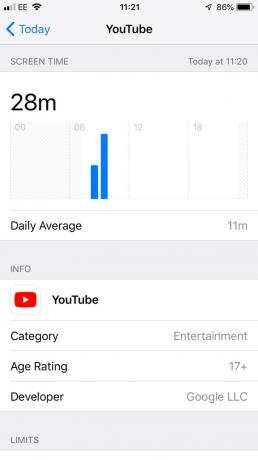
Belirli uygulama türlerini sınırlamak için Ekran Süresi nasıl kullanılır?
Hayatının birkaç saatini YouTube'da harcadığını bilmek çok güzel ama bu bilgiyle gerçekte ne yapabilirsin? Sosyal medyada, oyunlarda veya başka herhangi bir uygulamada çok fazla zaman harcadığınızı fark ederseniz belirli uygulama kategorilerinde günlük süre sınırı belirlemek için Ekran Süresi'ni kullanabilirsiniz.
Uygulama sınırlarını ayarlamak kolaydır.
Aşama 1: Ekran Saati uygulamanıza giderek başlayın. Ayarlar > Ekran ZAMANI.
Adım 2: Sonra seçin Uygulama sınırları, ve daha sonra Sınır ekle.

Aşama 3: Mevcut kategoriler listesinden sınır belirlemek istediğiniz kategoriyi seçin ve Sonraki.
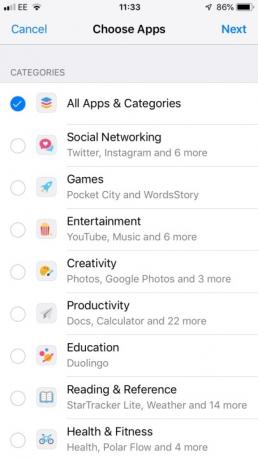
Adım 4: Zamanlayıcınızı ayarlayın ve Eklemek.
Zamanlayıcınız artık ekranda görünür. Uygulama sınırları listesi ve Ekran Süresi, söz konusu kategori için günlük sınırınıza yaklaştığınızda sizi uyaracaktır. Duvara çarptığınızda, Ekran Süresi tam ekran bir bildirimle bunu size bildirecektir. Ancak burada irade devreye giriyor, çünkü bugün için sınırı görmezden gelmeyi veya kendinize 15 dakikalık bir uzatma vermeyi seçebilirsiniz. Beğenmek Android'in Dijital DengesiApple'ın Ekran Süresi, belirli uygulamalar ve tüm uygulama kategorileri için günlük sınırlar belirlemenize olanak tanır.
Kesinti Süresi ve Her Zaman İzin Ver nasıl kullanılır?
Uygulama kullanımınıza kesin bir sınır uygulamak yerine, belirli bir süre boyunca çoğu uygulamaya genel bir yasak koymak için Ekran Süresinin Kapalı Kalma Süresi seçeneğini kullanabilirsiniz.
Aşama 1: Yine, ilk adımınız şuraya gitmektir: Ayarlar > Ekran ZAMANI.
Adım 2: Sonra seçin Arıza süresive açmak için anahtarı açın.

Aşama 3: İster uyku vakti ister belirli bir "telefon yok" saati olsun, başlangıç ve bitiş zamanlarınızı ayarlayın.
Kapalı Kalma Süresi etkinken telefonunuzda yalnızca az sayıda hazır uygulamayı kullanabileceksiniz. Telefon görüşmelerine izin verilecek ancak uygulamaları manuel olarak şu şekilde işaretlemeniz gerekecek: Her zaman izin verilir onlara erişmek için.

Adım 4: Seçme Her zaman izin verilir Screen Time'ın ana menüsünde.
Adım 5: Kapalı Kalma Süresi sırasında erişmek istediğiniz uygulamaları bulun ve istisnalar listesine eklemek için yeşil "+" simgesini seçin.

Adım 6: İzin verilen bir uygulamayı kaldırmak için kırmızı "-" işaretini seçin ve ardından düğmesini kullanarak onaylayın. Kaldırmak düğme.
Ekran Süresi ile çocuk hesabı oluşturma ve yönetme
Bir sürü var harika ebeveyn kontrolü uygulamaları Ekran Süresi, çocuğunuzun iOS aygıtını ne kadar kullandığını, ne için kullandığını takip etmenin ve yetkisiz satın alımları veya başka işlemleri engellemenin iyi bir yoludur.
Aşama 1: Git Ekran ZAMANI, sonra vur Aile için Ekran Süresi.
Adım 2: Daha sonra ya çocuğunuzun mevcut Apple Kimliğiyle oturum açmanız ya da yeni bir tane oluşturmanız gerekecektir.
Aşama 3: Bunu yaptıktan sonra Ekran Süresi menünüzde çocuğunuzun adını seçin. Çocuğunuzun hesabı için Ekran Süresini etkinleştirin.

Adım 4: Buradan, kullanılan uygulamalar ve ne kadar süreyle kullanıldığı da dahil olmak üzere, kendi hesabınızda görebileceğiniz istatistiklerin aynılarını görmek için Ekran Süresi'ni kullanabileceksiniz. Kesinti kısıtlamalarını veya günlük limitleri ayarlayabilirsiniz. Ancak çocuk, talebi kendisi göz ardı etmek yerine, yalnızca günlük sınıra ulaşıldığında daha fazla süre talep edebilecektir. Bu istek daha sonra bir ebeveynin telefonuna bildirim olarak ulaşacak.
Adım 5: Screen Time'daki en ilginç kontrollerden biri şurada bulunur: İçerik ve gizlilik kısıtlamaları. Aslında listelenecek çok fazla seçenek olsa da kısacası bu, çocuğunuzun iTunes'tan satın almasına izin verilip verilmeyeceğini kontrol etmenizi sağlar. veya App Store'da, müstehcen müziklere, videolara veya podcast'lere erişebilirler ve belirli bir derecelendirmenin üzerindeki filmleri, kitapları veya TV şovlarını kilitleyebilirler. Hatta çok oyunculu oyunları veya açık web sonuçlarını kapatmanıza bile olanak tanır. İnternet konusunda endişeleri olan bir ebeveynseniz, bu kesinlikle araştırmaya değer.
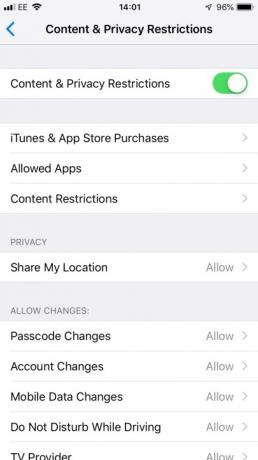
Editörlerin Önerileri
- iPadOS 17 en sevdiğim iPad özelliğini daha da iyi hale getirdi
- iPhone 15 Pro bu özelliği almazsa çok kızacağım
- İPhone'unuzda başka birinin Apple Kimliğinden nasıl kurtulursunuz
- Apple'ın en yeni iPhone SE'si bugün 149 dolara sizin olabilir
- Apple cihazları için hayati önem taşıyan güvenlik güncellemesinin yüklenmesi yalnızca birkaç dakika sürer




